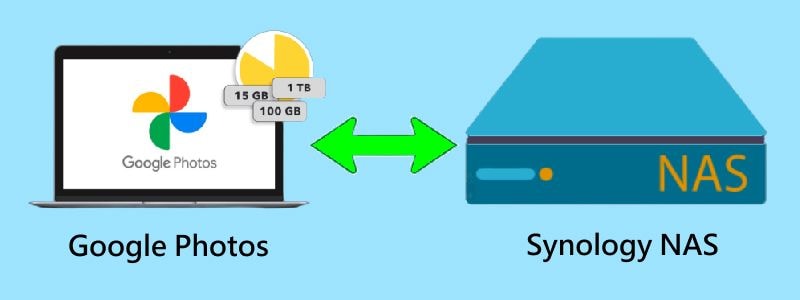
Google Foto è una delle più diffuse piattaforme di archiviazione di foto basate sul cloud. Tuttavia, con le crescenti inquietudini sulla privacy e sulla sicurezza dei dati, oggi molte persone cercano un modo per sincronizzare le proprie foto sulla rete di archiviazione locale. Synology NAS è una soluzione di archiviazione che sta diventando sempre più popolare tra gli utenti che vogliono tenere al sicuro le proprie foto. Questo articolo spiegherà come sincronizzare Google Foto con Synology NAS, così da mantenere sempre le foto al sicuro e accessibili.
Si può sincronizzare Google Foto con Synology NAS?
Sì, sono disponibili molti strumenti che possono aiutarti a svolgere questa operazione con facilità. Con questi strumenti, il backup delle foto viene eseguito automaticamente da Google Foto al Synology NAS, dando un maggiore controllo sui dati e assicurando di avere sempre una copia di backup dei propri ricordi preziosi. Le sezioni seguenti presentano i migliori strumenti per la sincronizzazione di Google Foto con Synology NAS e spiegano come utilizzarli.
Ti potrebbe interessare anche: Sincronizzare Google Foto sul PC
Quattro modi per sincronizzare Google Foto con Synology NAS
Si può sincronizzare Google Foto con un Synology NAS utilizzando vari strumenti. La presente parte illustra alcuni dei principali strumenti disponibili per rendere questo processo facile ed efficiente.
1. Eseguire il backup di Google Foto su Synology NAS con MultCloud
Non c'è bisogno di scaricare o caricare nulla per collegare Synology NAS a Google Foto. Occorre però MultCloud, un affidabile servizio di sincronizzazione cloud di terze parti. Questo gestore di file cloud basato sul web è in grado di sincronizzare tutto tra i cloud in una direzione, in entrambe le direzioni o in tempo reale con un solo pulsante.
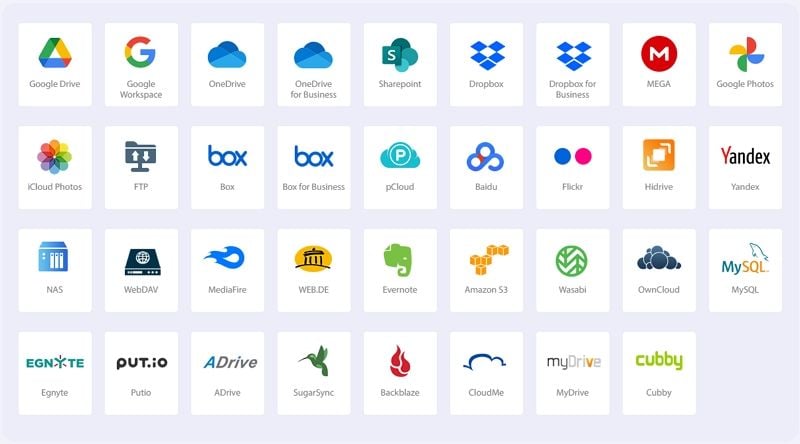
Il servizio dati da cloud a cloud MultCloud, all'avanguardia nel settore, supporta ora più di 30 servizi di archiviazione cloud e in sede, come Google Photos, Google Drive, Google Workspace, Synology NAS, WebDAV, FTP, OneDrive, Dropbox, Amazon S3 e altri. Grazie a MultCloud, si possono aggiungere i propri cloud per una comoda gestione dei file nel cloud.
Caratteristiche:
- MultCloud non memorizzerà gli account o le password, né tanto meno i dati, su più cloud.
- La crittografia AES a 256 bit protegge il processo di backup.
- È facile da usare e dispone di un'interfaccia semplice.
- Grazie a questo strumento, gli utenti hanno anche la possibilità di eseguire il backup dei dati tra i cloud, il che evita il lungo processo di scaricamento e caricamento dei dati. In questo modo i dati possono essere sottoposti a un backup rapido e senza interruzioni.
La sincronizzazione di Google Foto con Synology può essere facilmente ottenuta seguendo i passi indicati di seguito:
- Passo 1. Configurare un account MultCloud utilizzando la propria e-mail. Oppure si può connettersi direttamente ai propri account Google o Facebook.
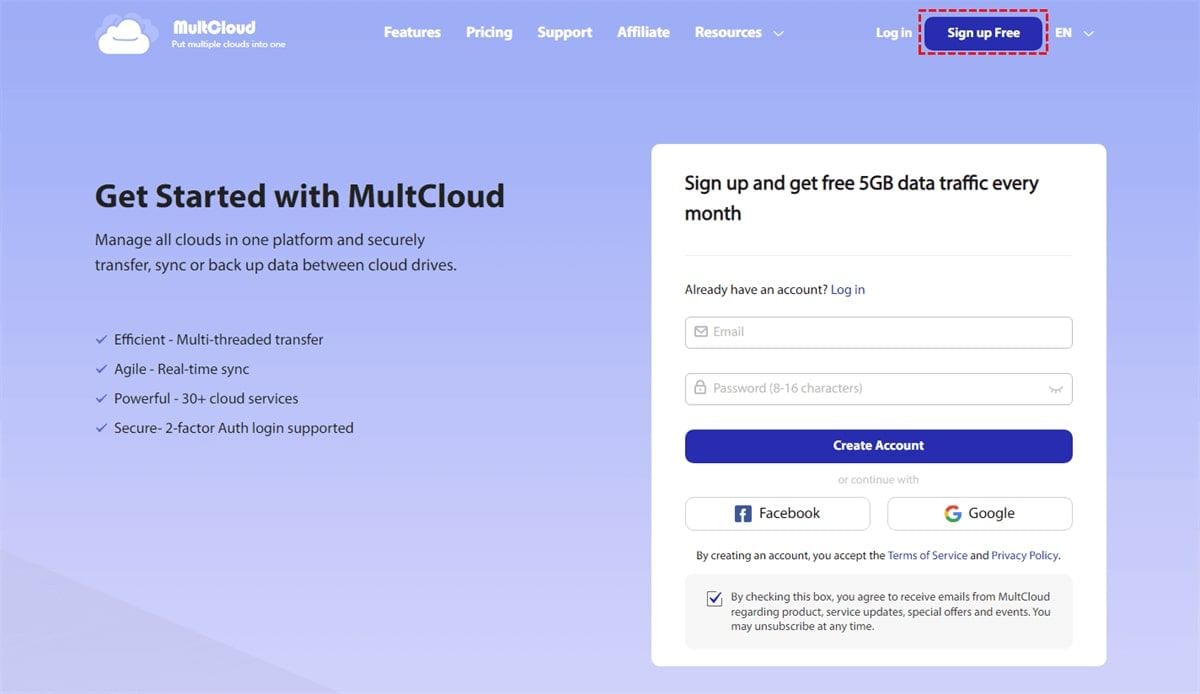
- Passo 2 . Al fine di aggiungere Synology NAS a MultCloud, cliccare su Aggiungi Cloud e selezionare l'icona NAS, dopodiché inserire l'account Synology NAS nella finestra a comparsa. Quindi, allo stesso modo, aggiungere il proprio Google Foto.
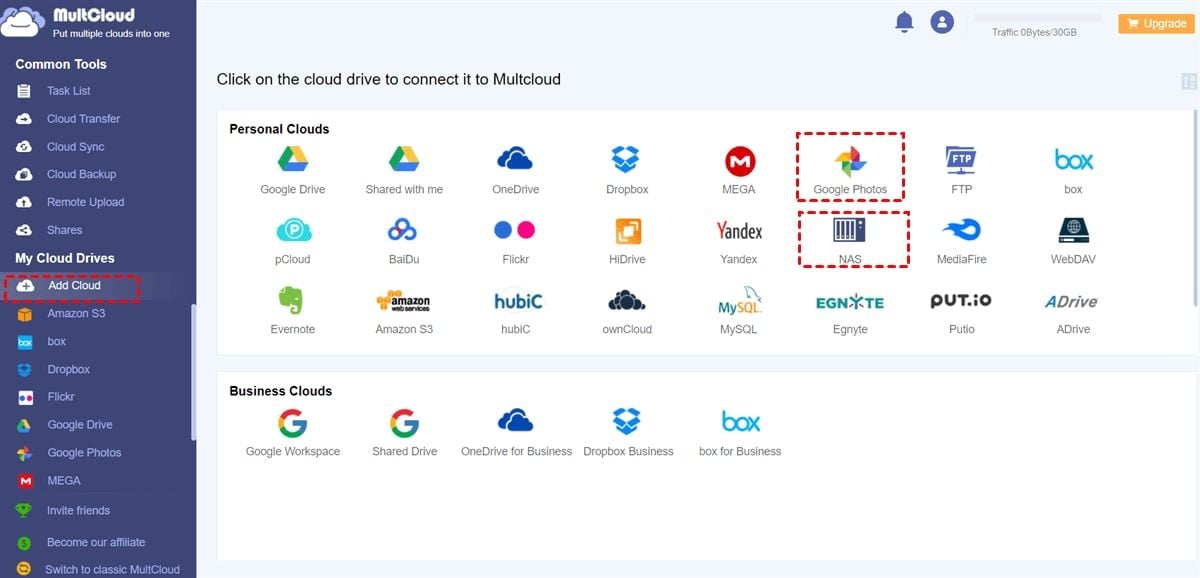
- Passo 3. Passare a Backup su Cloud e impostare NAS come directory di destinazione e Google Foto come directory di origine. Fare clic sul pulsante Backup Ora per terminare. MultCloud eseguirà quindi l'operazione entro un minuto.
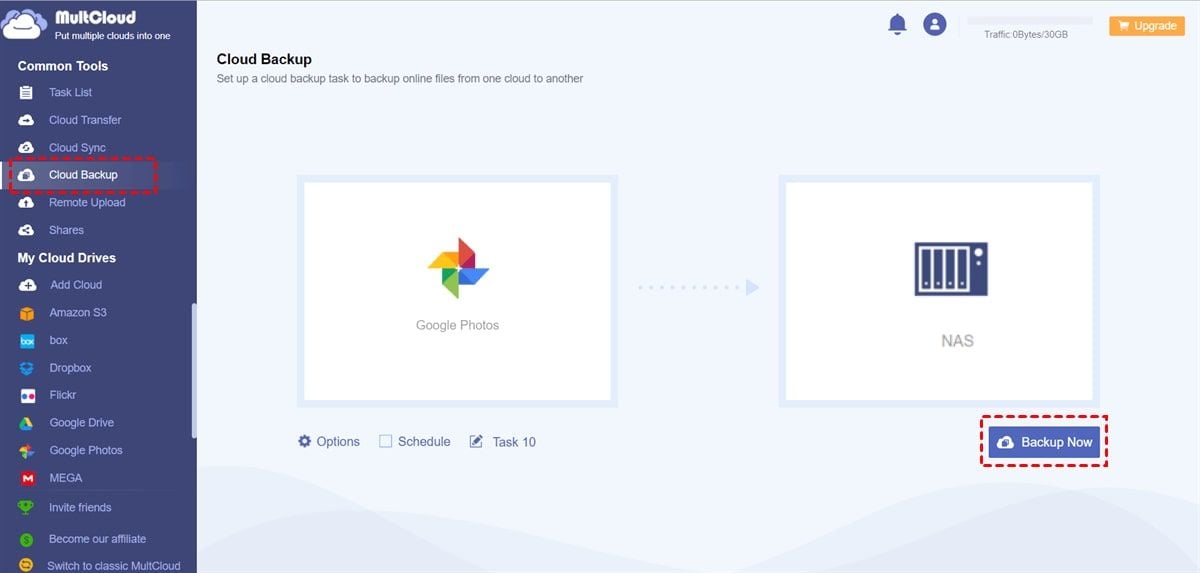
2. Eseguire il backup di Google Foto su Synology NAS con Google Takeout
Google Takeout è un popolare servizio offerto da Google che dà la possibilità agli utenti di esportare i propri dati da vari servizi di Google, tra cui Google Foto. Viene fornito un modo semplice e facile per scaricare tutte le foto e i video da Google Foto e caricarli su Synology NAS. Questa sezione spiegherà come utilizzare Google Takeout per sincronizzare Google Foto con Synology NAS.
Caratteristiche:
- Grazie a Google Takeout gli utenti hanno la possibilità di selezionare foto e video specifici che desiderano scaricare da Google Foto, rendendo il processo di backup più efficiente e veloce.
- Durante lo scaricamento da Google Foto, gli utenti possono scegliere il formato e le dimensioni delle foto e dei video. Si possono così ottimizzare i file per l'archiviazione Synology NAS e la velocità della rete.
- Con questo strumento, un backup regolare di Google Foto può essere programmato sul Synology NAS, assicurando che i dati siano sempre aggiornati.
- Garantisce la sicurezza dei dati fornendo agli utenti opzioni per la protezione dei dati durante il backup mediante crittografia e password.
Nel caso in cui sia necessario eseguire il backup di migliaia di foto/video da Google Foto a Synology NAS, può essere utilizzato Google Takeout per esportare i dati da Google Foto tutti in una volta. I dati vengono quindi caricati sul NAS. Ciò che si può fare è il seguente:
- Passo 1. Accedere a Google Takeout.
- Passo 2 . Passare a Google Foto e scorrere verso il basso fino al Passo successivo
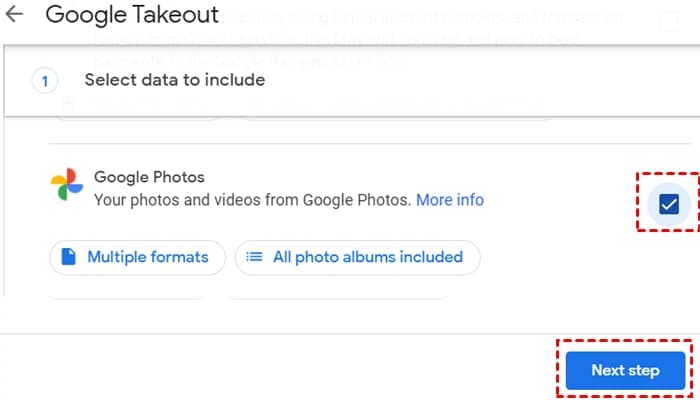
- Passo 3. Scegliere il tipo di file, la frequenza e la posizione. Poi fare clic su Crea esportazione
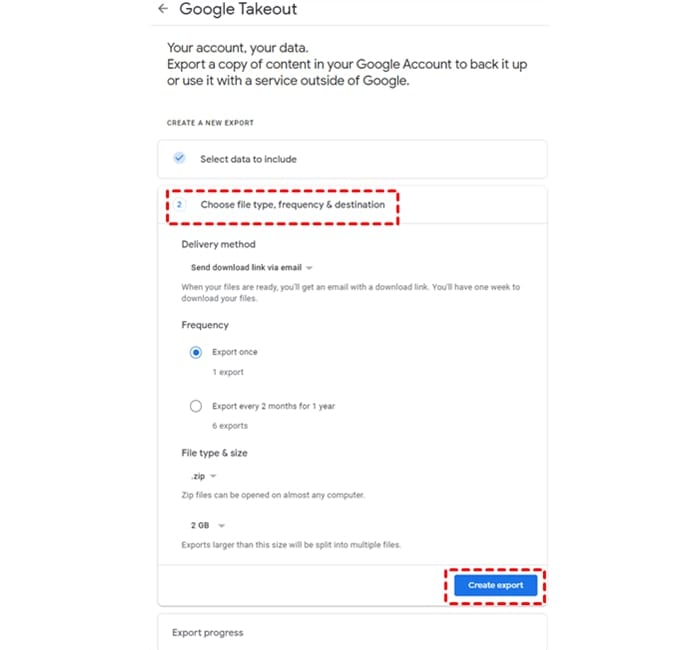
- Passo 4 . Dopo aver scaricato le foto/i video, eliminare i file .json in quanto sono inutili in Moments di Synology NAS.
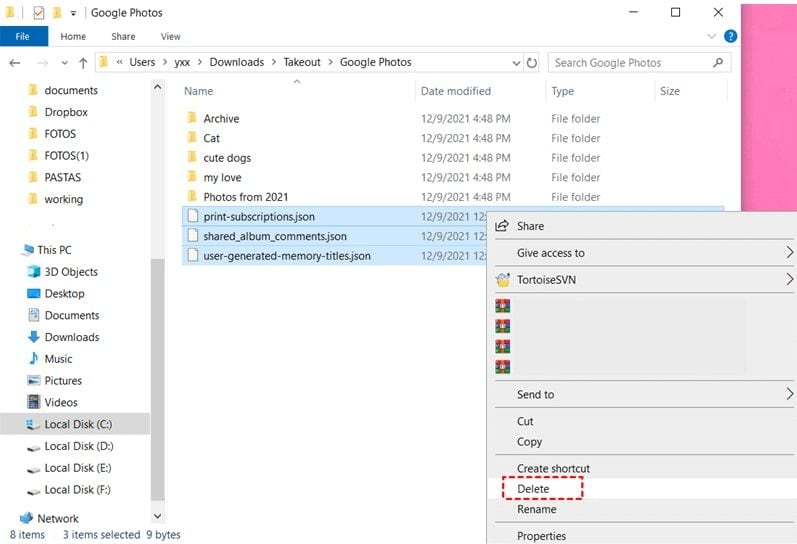
- Passo 5 . Spostarsi su Synology NAS > Moments. In seguito, trascinare e rilasciare i file salvati da Google Foto.
Nota:
- Non c'è alcuna notifica se Google Takeout non riesce a esportare gli articoli.
- Non si può scaricare foto o video condivisi da altri.
- Ogni giorno, il limite è di 2 o 3 archivi.
3. Sincronizzare Google Foto su Synology NAS con Synology Cloud Sync
Synology cloud sync è uno strumento che ti permette di sincronizzare file e dati tra il Synology NAS e vari servizi cloud, tra cui Google Foto. Con Synology Cloud Sync, il backup delle foto e dei video da Google foto al NAS Synology può essere eseguito facilmente, offrendo un maggiore controllo sui dati e garantendone la sicurezza.
Caratteristiche:
- Synology Cloud Sync è in grado di supportare molti servizi cloud, tra cui Google Drive, Dropbox e OneDrive.
- Non appena si imposta un'attività di sincronizzazione, i file e i dati tra il NAS e il servizio cloud saranno sincronizzati da Synology Cloud Sync.
- Si possono scegliere i file e le cartelle da sincronizzare ed escludere alcuni tipi di file o file specifici.
- Supporta la crittografia, in modo da garantire che i dati siano al sicuro durante il trasferimento e l'archiviazione.
Synology Cloud Sync riesce ad automatizzare il trasferimento di fotografie da Google foto al NAS. È necessario che Cloud Sync sia installato sul NAS e collegato all'account Google. Ecco come si fa:
- Passo 1. Installare e avviare il software Cloud Sync.
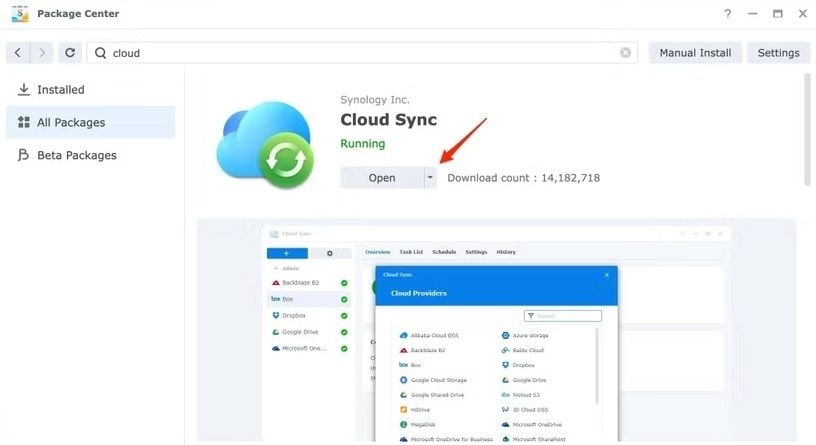
- Passo 2 . Selezionare Google Drive e poi premere il pulsante Avanti

- Passo 3. Collegarsi all'account Google associato a Google Foto nella finestra a comparsa.
- Passo 4 . Selezionare Consenti per consentire a Cloud Sync di accedere a Google Drive. Dopodiché, nella pagina successiva, premere il pulsante Accetto
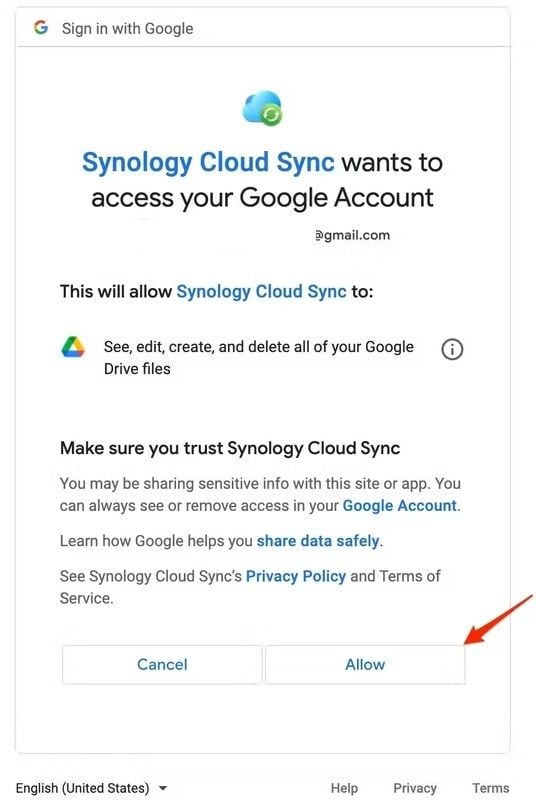
- Passo 5 . Si viene reindirizzati alla pagina DSM, dove si può creare una nuova attività di sincronizzazione. Tra le opzioni disponibili, il percorso locale è la cartella NAS in cui si desidera memorizzare i dati di Google Foto e il percorso remoto è la cartella di origine di Google Drive che si desidera sincronizzare. Impostare i pulsanti direzione di Sincronizzazione e Avanti nel modo in cui si desidera che avvenga la sincronizzazione.
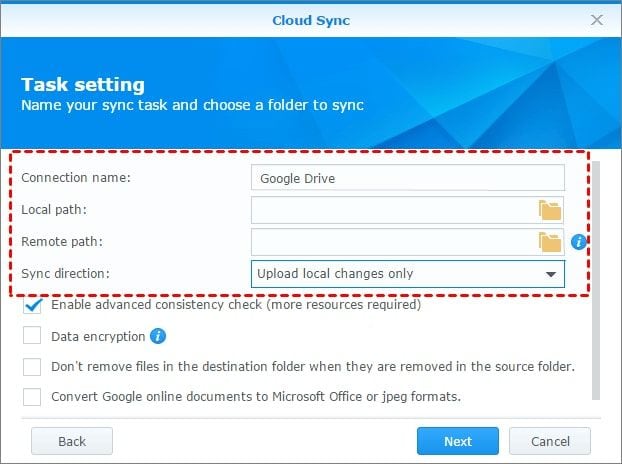
- Passo 6 . Prima di selezionare Fatto, occorre dare un'ulteriore occhiata alle proprie scelte. Grazie all'app Cloud Sync si può verificare lo stato di sincronizzazione. In base alla dimensione dei dati, la sincronizzazione può essere effettuata in pochi secondi o in diverse ore. Una volta terminato, le immagini verranno salvate nella cartella di destinazione selezionata e visualizzate in Immagini Synology.

Nota:
- Tutto ciò che viene aggiunto a Google Foto non potrà essere sincronizzato in quanto Google ha smesso di sincronizzarlo con cartelle specifiche di Google Drive nel 2019.
- Come indicato nel primo caso d'uso, si può solo verificare che Google Drive sia sincronizzato con il Synology NAS, ma può darsi che i dati di Google Foto non siano sincronizzati.
Ti potrebbe interessare anche: Sincronizzare i dati tra due Synology NAS utilizzando Rsync
4. Sincronizzare Google Foto su Synology NAS con Synology Moments
Synology Moments è un potente strumento di gestione delle foto che memorizza, organizza e condivide foto e video su Synology NAS. Mette a disposizione diverse funzioni che rendono facile ed efficiente la gestione della raccolta di foto, compresa la possibilità di sincronizzare le foto di Google con il Synology NAS.
Caratteristiche:
- Le foto e i video vengono organizzati automaticamente da Moments in base all'ora, alla posizione e ad altri metadati, così da facilitare la ricerca e la navigazione nella raccolta.
- Offre la possibilità di sincronizzare le foto e i video sul Synology NAS da vari servizi cloud, tra cui Google Photos, Dropbox e iCloud.
- Questo strumento dispone di un'applicazione mobile con cui si può accedere alle foto e ai video da ovunque e condividerli con gli altri.
- Gli utenti hanno la possibilità di condividere le loro foto e i loro video creando album condivisi e invitando gli altri a visualizzarli e a contribuire.
- Moments propone funzioni di sicurezza e privacy, tra cui la crittografia end-to-end, l'autenticazione a due fattori e le autorizzazioni per gli utenti, in modo da mantenere al sicuro le foto e i video.
Innanzitutto, bisogna installare l'applicazione Synology Drive Server dal Centro download affinché Google Foto venga sincronizzato con Synology NAS utilizzando Synology Moments e configurare il caricamento unidirezionale o la sincronizzazione bidirezionale.
Conclusione
La sincronizzazione di Google Foto su Synology NAS potrebbe essere un ottimo modo per mantenere i dati al sicuro e organizzati. Dopo aver letto questo tutorial, potrai eseguire il backup di Google Foto su Synology NAS utilizzando le quattro soluzioni elencate sopra. Che tu stia cercando un'organizzazione automatica o opzioni di condivisione, questi strumenti forniscono una varietà di funzioni che rispondono alle tue esigenze specifiche. Un minimo sforzo e il software giusto ti permetteranno di goderti le tue foto e i tuoi video sapendo che sono stati sottoposti a backup e che sono facilmente accessibili ogni volta che ne hai bisogno.




